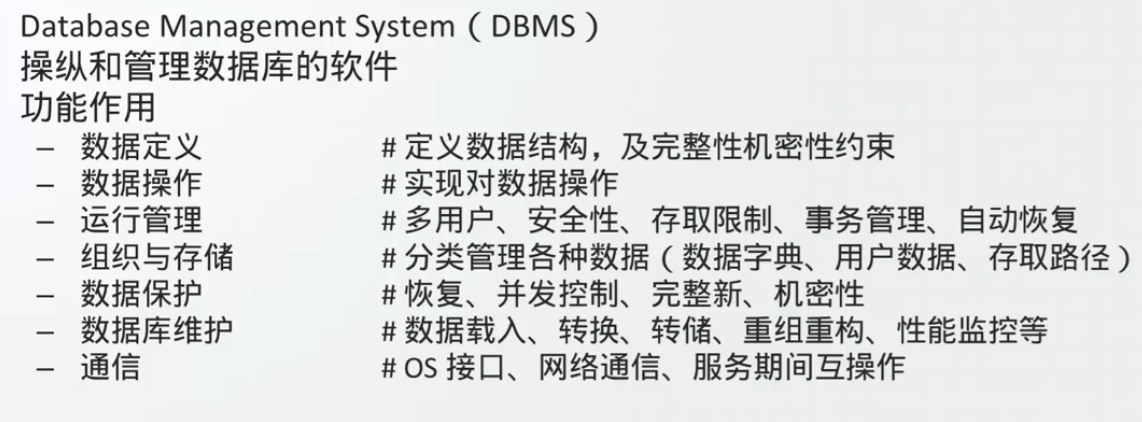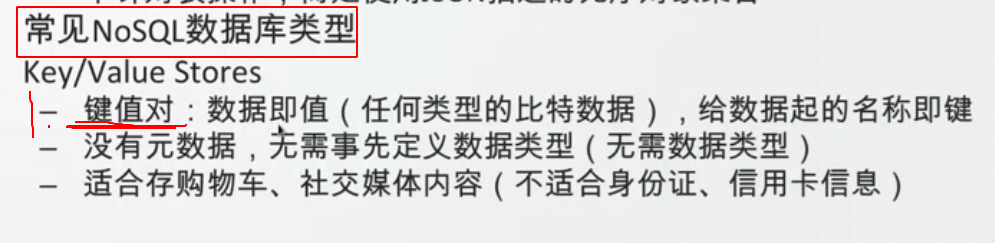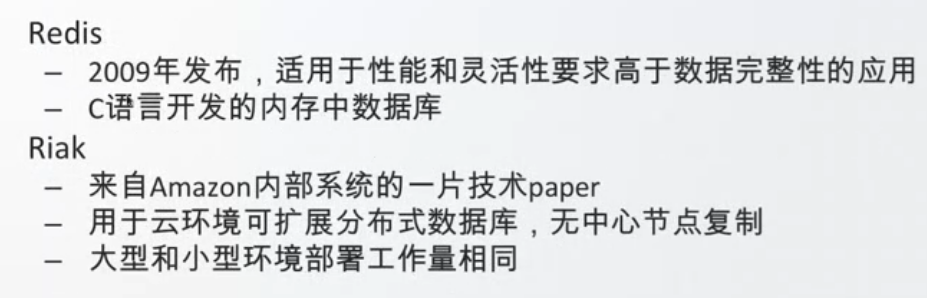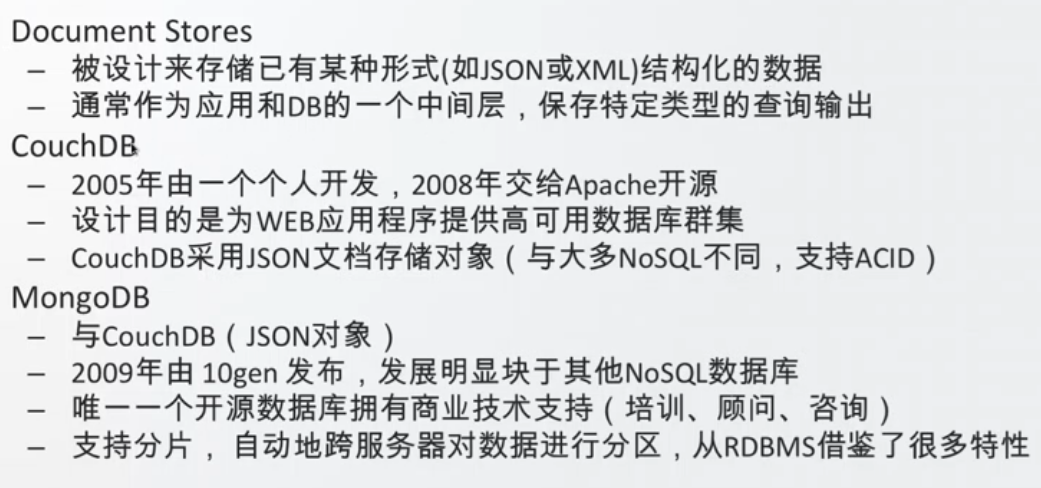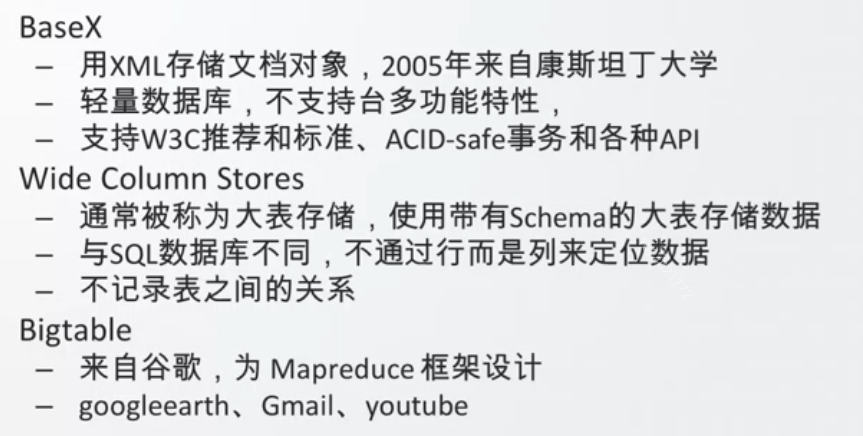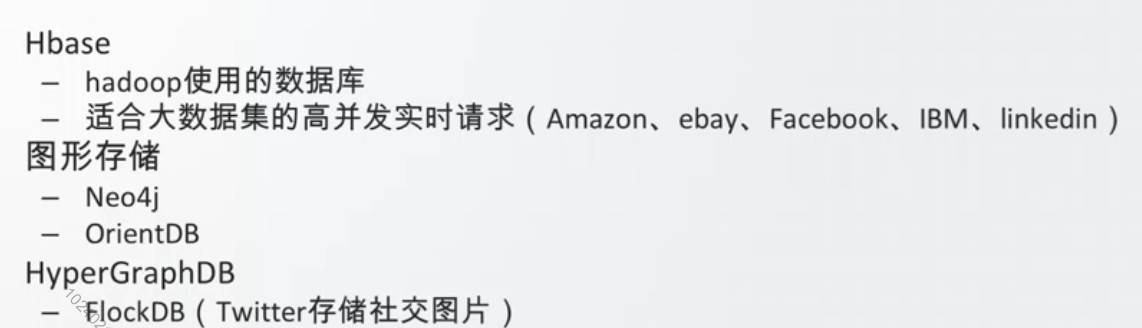ubuntu-server-数据库管理服务
数据就是生产力
数据就是应用的核心
按照结构组织,存储和管理数据的仓库
Oracle, DB2, MySQL, MSSQL, PostgreSQL, Infomix, MongoDB

数据库管理系统(DBMS)
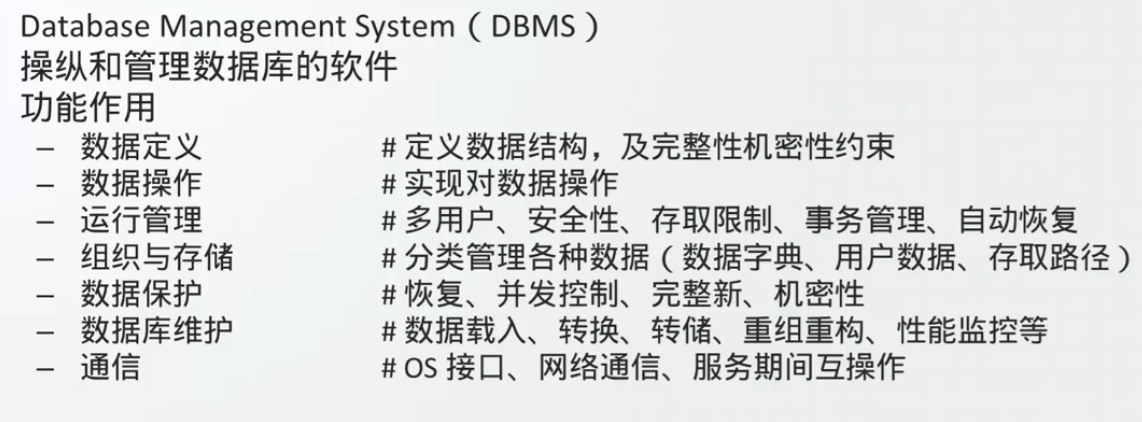
MySQL数据库管理

安装
1
|
sudo apt install mysql-server
|
安全配置
1
2
3
|
sudo mysql_secure_installation
# 建议禁止root远程登录
# 这里设置的root的密码不是,后面才设置, 因为初始身份认证方式是auth_socket
|
Root帐号密码登录
1
2
3
4
5
6
7
|
sudo mysql # 初始身份认证方式是auth_socket,所以暂时不需要输入密码
SELECT user,host,authentication_string, plugin,host FROM mysql.user;
# 给root设置密码认证方式mysql_native_password
ALTER USER 'root'@'localhost' IDENTIFIED WITH mysql_native_password BY '12345678';
FULSH PRIVILEGES;
# 登录
mysql -u root -p
|
创建数据库个人帐号(建议不要使用root进行运行,而应该使用个人帐号, 且密码不能相同)
1
2
3
4
|
create user 'xps'@'%' identified by '12345678';
# 赋予权限(4级)
# *.* 是哪个库哪个表,这里表示所有库所有表
grant all privileges on *.* to 'xps'@'%' with grant option;
|
修改密码
1
|
set password for 'xps'@'%'=password('12345678');
|
网络访问帐号(可以远程访问)
1
2
3
4
5
6
7
8
9
|
# 一般这种情况,都限制要操作的库和操作
# %
use mysql
# 直接grant赋予权限,就可以创建不存在的用户
grant all privileges on *.* to admin@'%' identified by '12345678' with grant option;
# 移除权限
revoke all on db_name from user_name;
# 查看密码策略(一旦允许网络连接,密码级别就会变成中安全级别了)
select @@validate_password_policy;
|
编辑配置文件
1
2
3
4
5
6
7
8
|
# sudo vim /etc/mysql/mysql.conf.d/mysqld.cnf
# 修改侦听网卡为自己网卡的ip地址
bind-address = 192.168.0.112
# 重启网卡
# 使用mysql客户端连接, 或Falcon等图形化客户端
mysql -h 19.168.0.112 -u root
|
SQL语句
增删改查
最基本
1
2
3
4
5
6
7
8
9
10
11
12
13
14
15
|
-- 当前帐号
select user();
-- 查看已经有的库
select databases;
-- 选取(切换)库
use test;
select database();
-- 显示表(已选择库)
show tables;
-- 简单创建库
create database test;
|
创建表
1
2
3
4
5
6
|
create table users(
id INT NOT NULL PRIMARY KEY AUTO_INCREMENT,
name CHAR(25) NOT NULL,
pass CHAR(25) NOT NULL,
age INT(9) NOT NULL
)
|

char的性能要优于varchar
插入记录
1
2
|
insert into users values(1,'xps','1234567890',20);
insert into users(id,name,pass,age) values(null,'xps','1234567890',20); # 指定列
|
查看表结构
1
2
3
4
5
|
desc users;
show create table users; # Engine=InnoDB 存储引擎
show full columns from users;
|
查询
1
2
3
4
5
6
|
select * frm users where age <20 and age >16;
select name,pass from users order by age;
select name,pass from users order by age desc; # 降序
select concat(name,0x7e,pass,0x7e) as user_pass from users; # concat 结合, 表头变成user_pass
select group_concat(name, pass) from users;
|
修改记录
1
|
update users set name='xpsss' where id=1;
|
删除记录
1
|
delete from users where id=1;
|
删除表
1
2
3
|
drop table tests;
drop table if exists tests;
|
删除库
查看数据引擎
1
2
3
|
show engines;
# 修改存储引擎(这里指定表)
alter table student engine=MYISAM;
|
修改表名
1
|
alter table student RENAME student2;
|
修改字段数据类型
1
|
alter table student MODIFY name varchar(30);
|
修改字段名
1
|
alter table student CHANGE name uname varchar(40);
|
增加字段
1
|
alter table student ADD techer_name vchar(20) NOT NULL after id; # 位置放在id字段的后面
|
删除字段
1
|
alter table student FROP teacher_name;
|
备份
备份导出
备份库,表
1
2
3
|
mysqldump -u root -p tes_db >db_back.sql
mysqldump -u root -p test_db users >db_back.sql
mysqldump --all-databases -u root -p >all_db_back.sql
|
备份指定数据
1
2
3
4
5
6
7
|
# 先进入sql命令终端,进行导出
select * from users; > q.sql
## 或者
# 1. 先把sql语句保存为文件,
echo 'select * from users;' > q.sql
# 2.然后执行来进行导出
mysql -u root -p test < q.sql >out.csv
|
导出CSV
1
2
3
|
show variables like '%secure%'; # 先找到备份路径,找到secure_file_priv路径就是默认导出的路径
# 保存, 并执行分隔或换行
select * from users into outfile '/var/lib/mysql-files/aaa.csv' fields terminated by ',' enclosed by lines '"' terminated by '\n';
|
导入
导入
1
2
3
4
|
# 创建库的命令
mysqladmin -u root -p create db2 # 也可以在sql终端 create database xxx;
# 导入
mysql -u root -p db2 < db_bak.sql
|
导入CSV
1
2
3
|
LOAD DATA INFILE '/var/lib/mysql-files/aaa.csv' INTO TABLE users
FIELDS TERMINARED BY ',' ENCLOSED BY '"'
LINES TERMINARED BY \n IGNORE 1 ROWS;
|
MariDB
安装配置
安装
1
|
sudo apt install mariadb-server
|
安全认证
1
|
sudo mysql_secure_installation
|
改为密码认证
1
2
3
4
5
6
|
sudo mysql
use mysql;
select user.host,plugin,password from mysql.user; # 查看
update user set plugin='' where user ='root' # mysql_native_password或空就行
fulsh privileges;
|
配置文件
1
2
|
# /etc/mysql/mariadb.conf.d/50-server.cnf
bind-address = 0.0.0.0 # 每一个网卡都会侦听3306
|
主备服务器(数据库复制)
复制 Replication
Master -> Slave 读/写
限定所有库,指定库,表 进行复制
复制原理
bin-log 二进制日志
所有DB事件先写入bin-log
Slave从Master读取bin-log
用途
- 扩展:Slave分担master负载
- 分析:数据分析不影响Master
- 备份:作为一种数据备份手段
- 分布:异地保存数据副本(也可以实现应用访问本地库)
演示
1.安装两台独立的MariaDB服务器
1
2
3
|
复制之前用导入导出数据库的方式保持Master/Slave数据一致
复制前锁定库(禁止写入) # 生产环境
flush tables with read lock;
|
2.配置 Master
1
2
3
4
5
6
|
# suo vim /etc/mysql/conf.d/mysql.cnf #增加如下配置
[mysqld]
log-bin # 开启bin-log功能
binlog-do-db=test
# binlog-ignore-db="mysql" # 除了忽略的库,其他的全复制
server-id=1
|
3.配置master的mariadb远程访问
bind-address 0.0.0.0
4.重启服务
1
|
sudo systemctl restart mariadb
|
5.配置master
创建用户帐号
1
2
|
#192.168.0.111 是slave的地址, *.*允许复制所有数据库, replicate用户名
grant replicate *.* to 'replicate'@'192.168.0.111' with identified by 'passwd';
|
6.配置Slave
1
2
3
4
5
6
7
8
|
## 1.
# suo vim /etc/mysql/conf.d/mysql.cnf #增加如下配置
[mysqld]
server-id=1
## 2.开启远程访问bind-address 0.0.0.0
## 3. 重启数据库服务
|
7.登录sql终端
1
2
|
# master_user是master服务器上创建的mysql的用户
change master to master_host="192.168.0.112",master_user="replicate",master_password='password';
|
8.打开master锁
unlock tables;
9.查看slave状态
1
2
3
|
-- slave的sql终端
show slaves status\G
start slave; # 如果没启动,可以手动启动
|
测试效果
1
2
3
4
5
6
|
# 在master执行
cd test;
insert into users values(1,'yyy','pass');
delete from users where id=1;
# 在slave上查询,发现数据已经同步过来了,近乎实时
|
Mysqltuner – 配置调优工具包
安装
运行
sudo Mysqltuner
会生成一堆信息配置调优建议(绿色的表示没问题,其他颜色的可以根据帮助来优化)
Postgresql
下一代关系数据库
配置和修改
高并发情况下性能优于MySQL- 侦听端口 TCP
5432
安装
1
|
sudo apt install postgresql
|
身份认证
- 默认使用IDENT身份认证方式
- 使用与操作系统同名的数据库帐号(
postgres相当与MySQL中的root)
进入
1
2
3
|
sudo -u postgres psql
# 直接登录到库的名称(template1是默认生成的)
sudo -u postgres psql template1
|
修改密码
1
2
3
4
5
6
7
8
9
10
11
12
13
14
15
16
|
# sql终端
# 使用加密的方式
alert user postgres with encrypted password 'your_passwd';
\q # 退出
# bash终端
# 修改配置文件
vim /etc/postgresql/10/main/pg_hba.conf
local all postgres md5
# 本地登录 所有数据库 身份 密码md5加密
# 重启服务
# 登录 -W输入密码
psql -U postgres -W -d db_name
|
配置文件
1
2
3
4
|
/etc/postgresql/<version>/main # 配置文件目录
/etc/postgresql/10/main/pg_ident.conf # IDENT身份认证配置
/etc/postgresql/10/main/postgresql.conf # 网络身份认证配置
# listen_address='*' # IPV6 '::'
|
网络连接
1
2
3
4
5
6
7
8
9
10
|
# 客户端
sudo apt install postgresql-client
# 设置允许哪些主机连接我们(必须指定掩码)
vim /etc/postgresql/10/main/pg_hba.conf
local all postgres 192.168.0.111/32 md5
#重启服务
# 客户端连接
psql -h 192.168.0.112 -U postgres -W -d db_name
|
创建帐号
1
2
3
4
5
6
7
|
# postgres权限太大,不建议平时使用
# F1 服务器端终端
sudo -u postgres createuser xps # gropuser xps
# F2 sql命令行
create user foobar; # drop user xps
|
文档手册
1
2
3
4
5
|
sudo apt install postgresql-doc-10
/usr/share/postgresq-doc-10/html/index.html
官方文档:
https://www.postgresql.org/docs/current/static/tutorial.html
|
基本指令
创建库
1
2
3
4
|
#
sudo -u postgres createdb mydb;
# 或
create database mydb;
|
删除库
1
2
3
|
sudo -u postgres dropedb mydb;
# 或
drop database mydb;
|
创建表
1
2
3
4
5
6
7
8
9
10
11
12
13
14
|
create database users
(
uname varchar(25);
pwd carchar(25);
date date
);
``
插入数据
```bash
insert into users values('xps','1234567890','1997-07-07');
# 批量插入数据(数据提前保存)
copy users from '/home/user/users.txt'
|
快捷命令
1
2
3
4
5
|
\c db_name # 切换数据库 (use mydb;)
\c - username # 切换用户
\l # 列出数据库(show databases;)
\dt # 列出表(show tables;)
\d table_name # 查看表结构
|
NoSQL概览与MongoDB



常见的NoSQL数据库类型
1.键值对类型
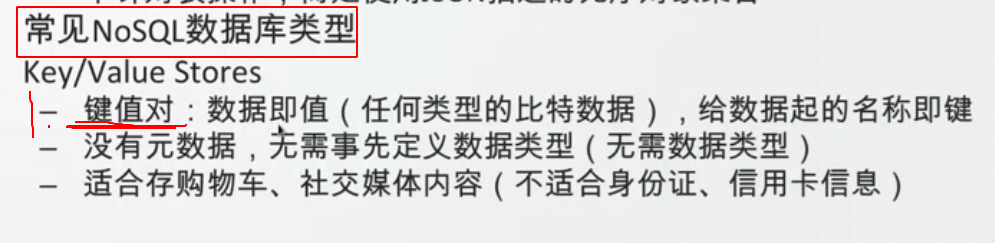

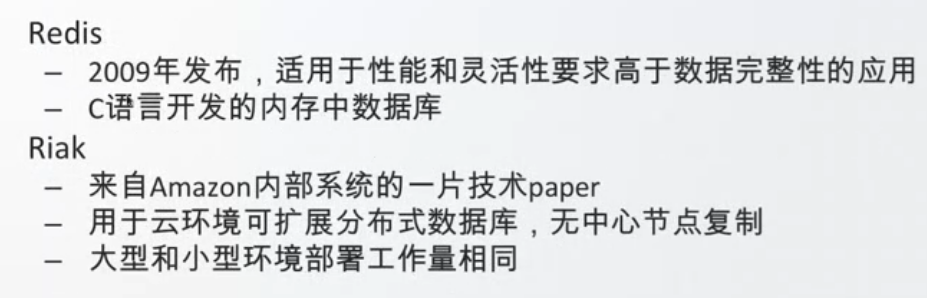
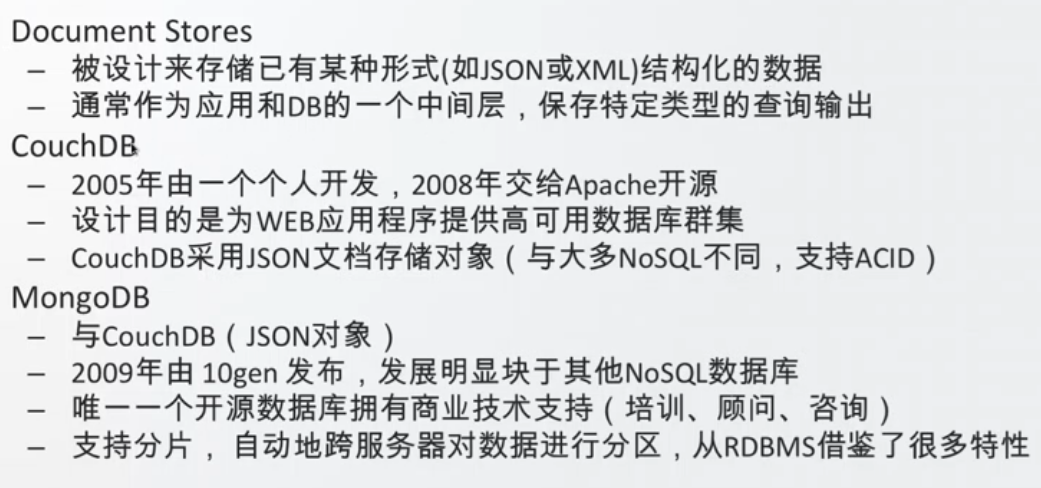
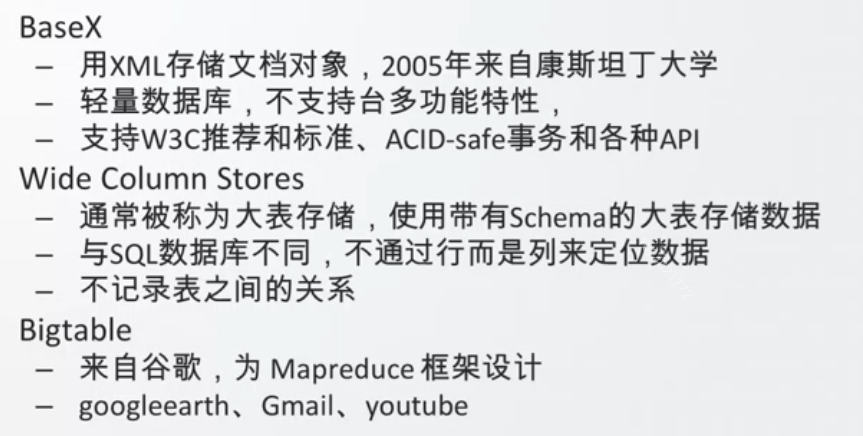
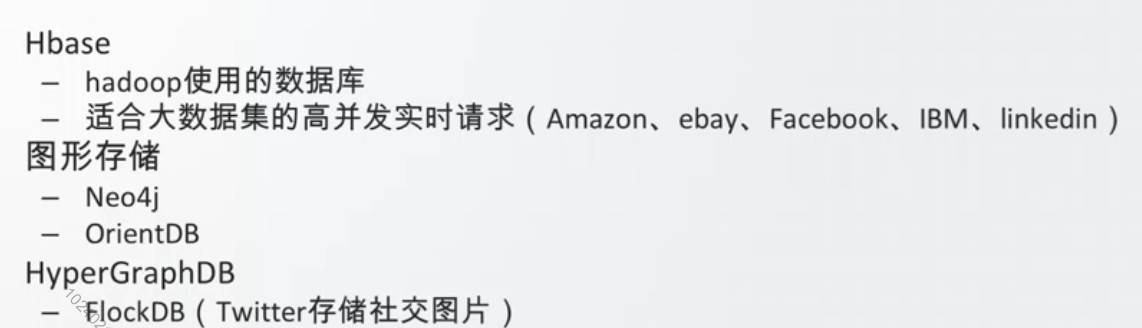
Paper推荐多看看
MongoDB
安装
1
|
sudo apt-get install -y mongodb
|
客户端
1
2
3
4
5
6
7
|
# 本地登录
mongo
# 远程登录
mongo 192.168.0.112:27017/db_name
# 常用管理命令
help
|
进入库
1
2
|
use mydb;
# 如果不存入数据,他还是就没了
|
输入数据
1
2
3
4
|
# 创建文档集
db.createCollection('users')
# 插入数据
db.users.insert({'name':'uuu','uid':123})
|
查询库
1
2
|
show dbs
show collections
|
多赋值
1
|
db.users.insert({'name':'uuu','uid':123,gid:[111,222,333]})
|
查询
1
2
3
4
5
6
7
8
|
db.users.find();
db.users.findOne({'uid':1001})
db.users.findOne({'uid':{$gt:1000}}) # 大于
db.users.find({'uid':{$gt:1000}}) # 大于
db.users.find({$or: [{name:'ubuntu'}, {name;'centos'}]}) # or
db.users.findOne({'uid':1001}, {name:0}) # name:0 不显示name字段
|
修改记录
1
|
db.users.update({'uid':1001}, {$set:{name:'hhh'}})
|
删除记录
1
|
db.users.remove({'uid':1001}, )
|
删除collection
删库
详细用法参考官方文档……